Instrucțiuni de instalare server de baze de date Firebird, platforma de conținut
Server de instalare baze Ghid dannyhFirebird
Important! server de baze de date Firebird în Windows Vista sau Windows 7, trebuie să instalați administratorul!
3) În fereastra care apare, selectați limba care va fi utilizată în timpul instalării (implicit este „română“) și faceți clic pe «OK»:

4) Faceți clic pe "Next>":
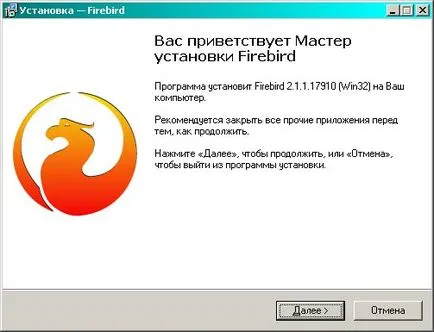
5) Setați o casetă marcată „Accept acordul“:
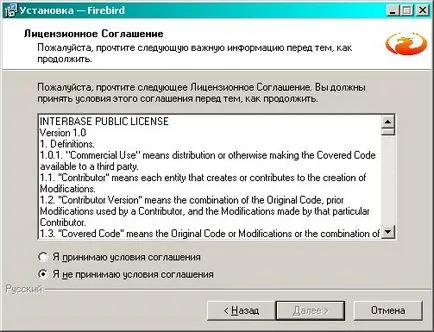
6) Dați clic pe "Next>":
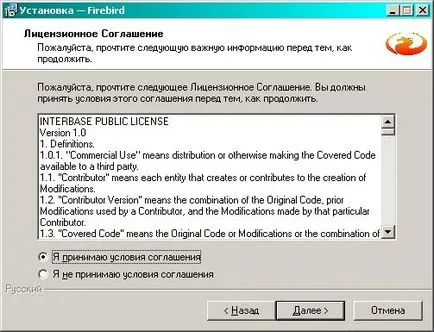
7) Faceți clic pe "Next>":

8) Navigați la folderul în care doriți să instalați serverul Firebird (dacă sunteți un utilizator avansat, cel mai bine este să părăsească folderul implicit) și faceți clic pe „Next>“:

9) Dați clic pe "Next>":
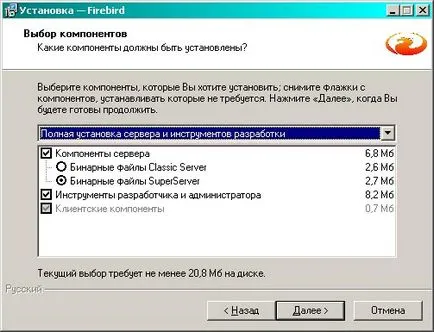
10) Faceți clic pe "Next>":
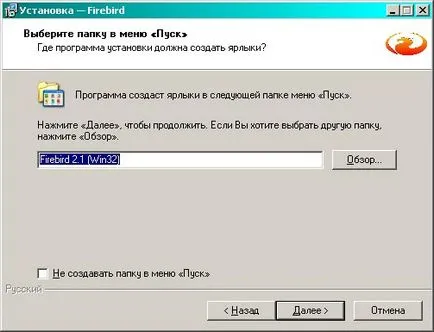
Dați clic pe "Next>":

12) Faceți clic pe butonul „Install“:

13) Așteptați până când programul de instalare se va instala serverul Firebird pe computer:
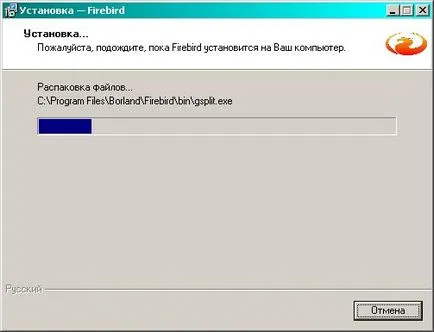
14) Faceți clic pe "Next>":
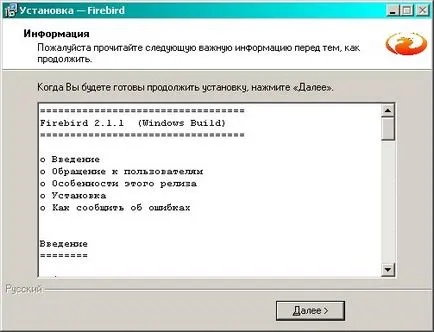
15) Faceți clic pe butonul „Finish“:
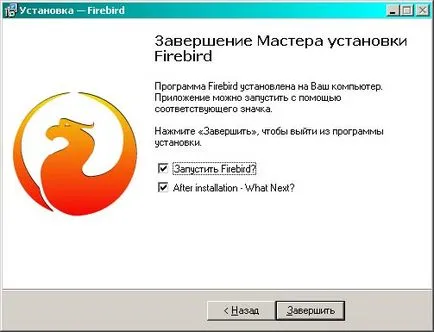
16) Reporniți computerul.
Gestionați baza de date Firebird serverul (start, stop, și așa mai departe. D.) În Windows XP, puteți utiliza «Firebird 2.5 Server Management» instrument. Pentru a porni utilitarul, du-te la „Control Panel“ (de obicei, este în folderul „My Computer“) și dublu-clic pe icoana cu «Firebird 2.5 Server Managerul» inscripția:
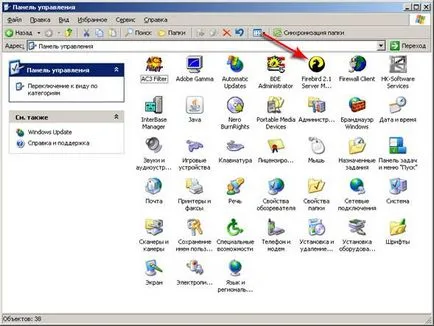
ar trebui să vedeți o casetă pe ecran:
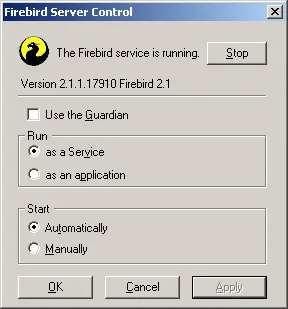
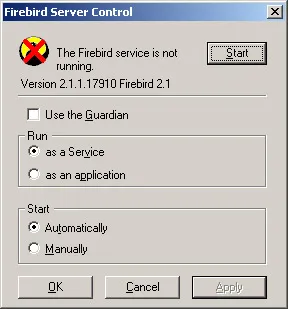
Dacă vedeți pe ecranul de imagine așa cum este prezentat în Fig. 1 (partea de sus, de lângă logo-ul, inscripția «Serviciul Firebird rulează»), serverul de baze de date Firebird rulează. Dacă vedeți în ecranul de imagine așa cum este prezentat în Fig. 2 (logo-ul barat cu un X roșu, și în apropiere de inscripția «Serviciul Firebird nu se execută»), serverul de baze de date Firebird este oprit și trebuie să fie executați prin apăsarea pe «Start» butonul din colțul din stânga sus al ferestrei.
Verificați dacă în «Start» punctul de câmp a fost aproape de inscripția «automat». Dacă ea stă lângă inscripția «manuală», apoi faceți clic pe inscripția «automat» și apăsați pe «Aplicare» - astfel încât serverul va porni automat la pornirea computerului.
Gestionați baza de date Firebird serverul (start, stop, și așa mai departe. D.) În Windows Vista sau Windows 7 este posibilă numai prin intermediul de control al serviciului. Pentru a face acest lucru, faceți clic pe butonul „Start“ (butonul de pe Task Manager sau butonul de pe tastatură cu o imagine a MicroSoft logo-ul):
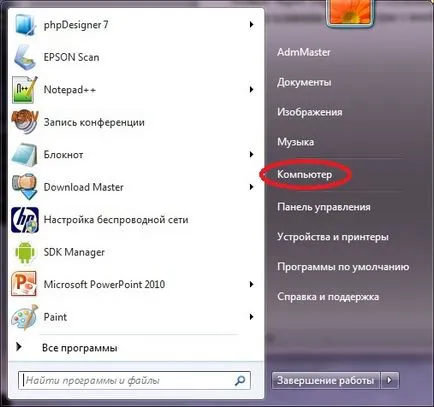
Apoi faceți clic dreapta pe elementul „Computer“ din meniul pop-up, selectați „Manage“.
Va apărea următoarea fereastră:
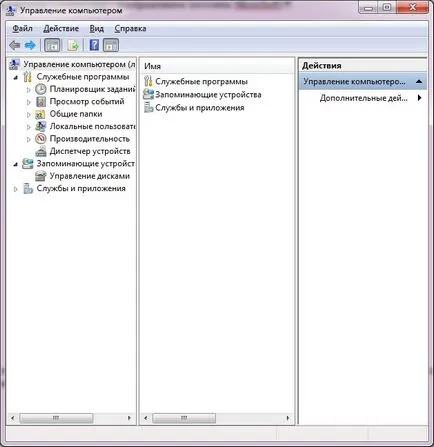
Dublu-clic pe "Services and Applications", apoi pe "Servicii".
Din lista de servicii, asigurați-vă că «Firebird»:
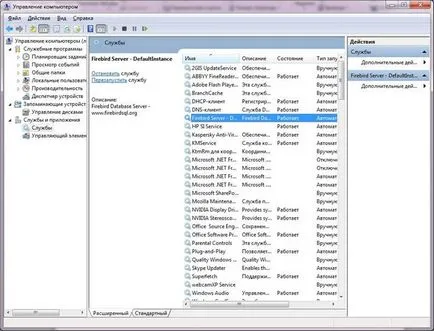
În cazul în care statutul de serviciu de „lucru“, serverul de baze de date Firebird se execută, iar dacă starea celula „de stat“ nu este disponibil (este goală), ar trebui să fie executați. Pentru a face acest lucru, faceți clic dreapta pe numele de „Firebird Server“ serviciu din meniul drop-meniul, selectați „Run“.